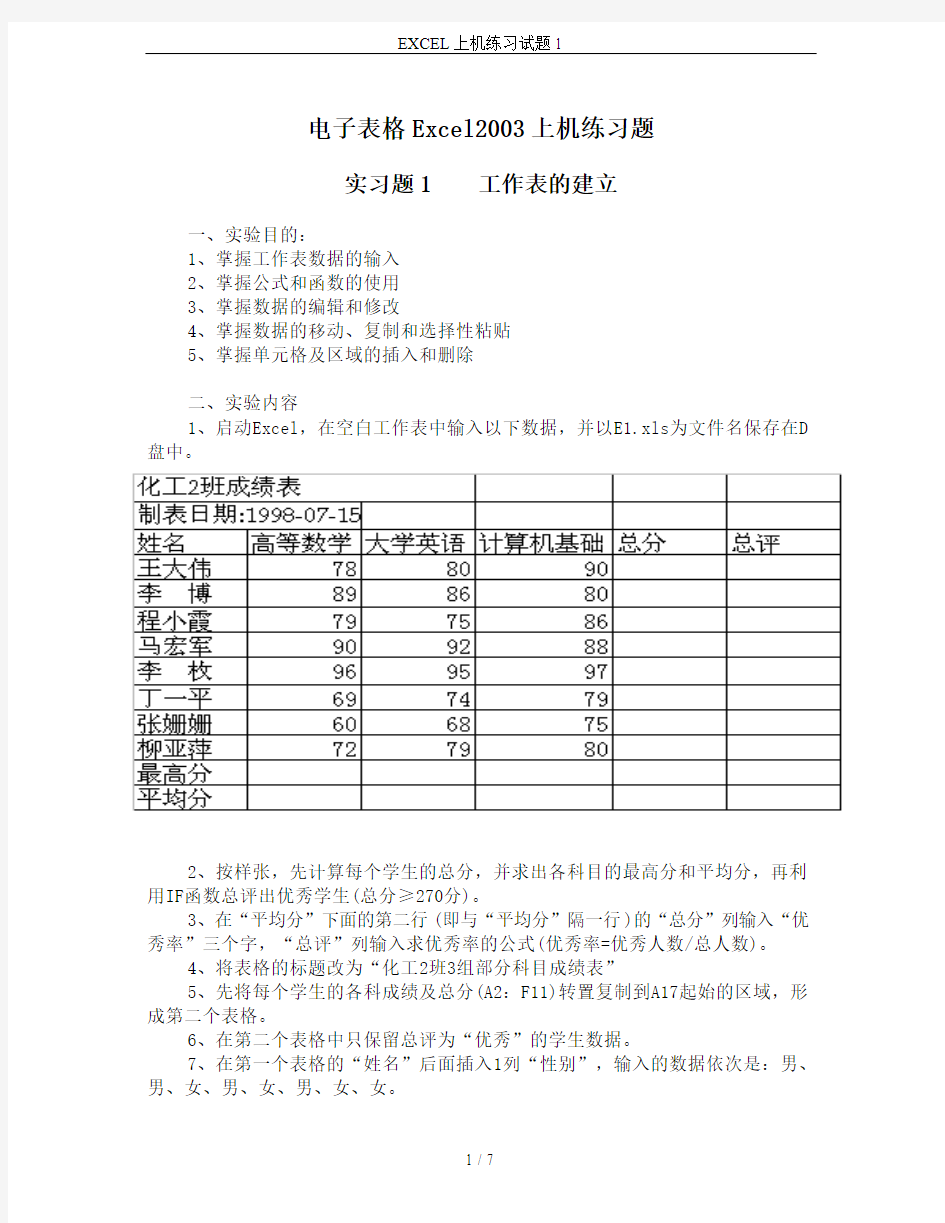
EXCEL上机练习试题1
- 格式:doc
- 大小:105.50 KB
- 文档页数:7
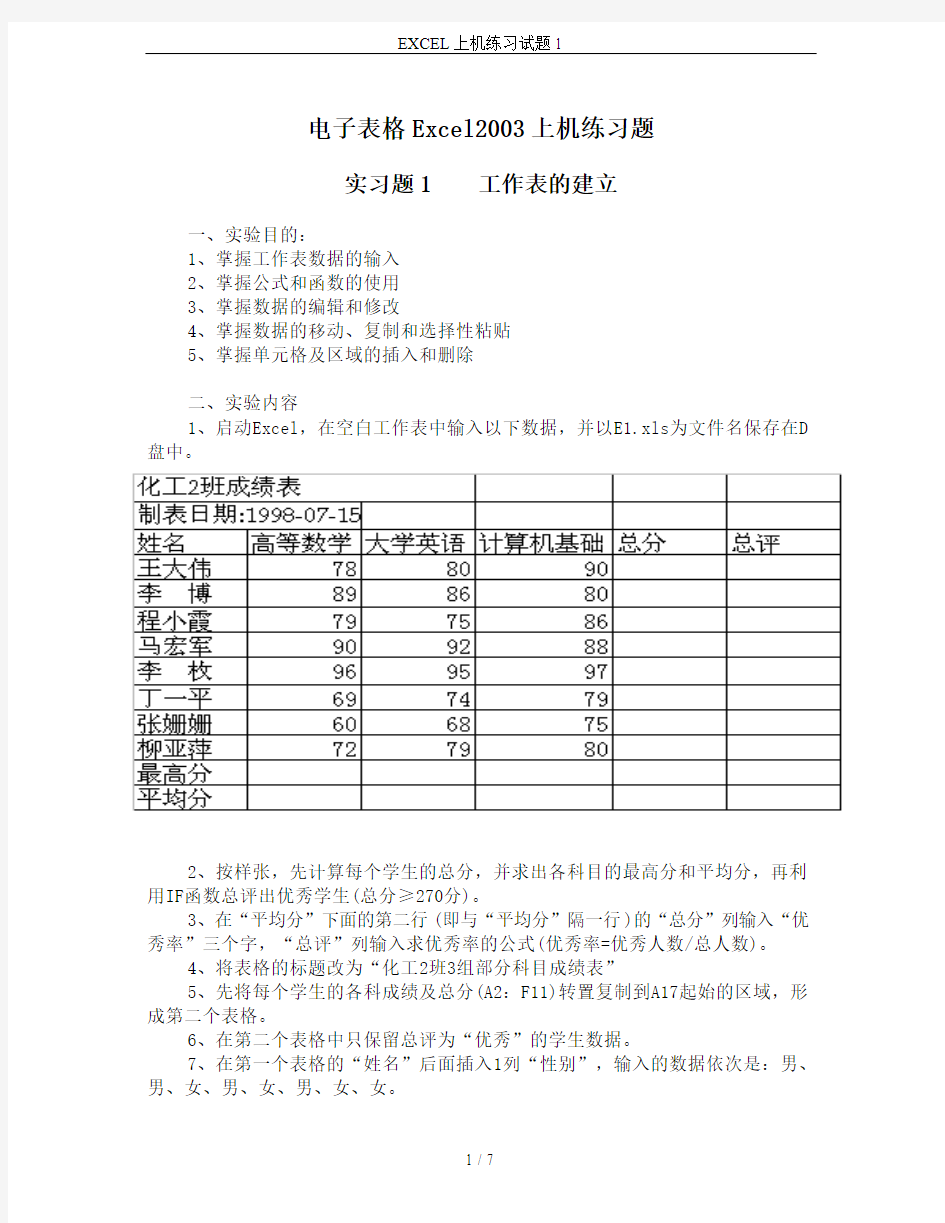
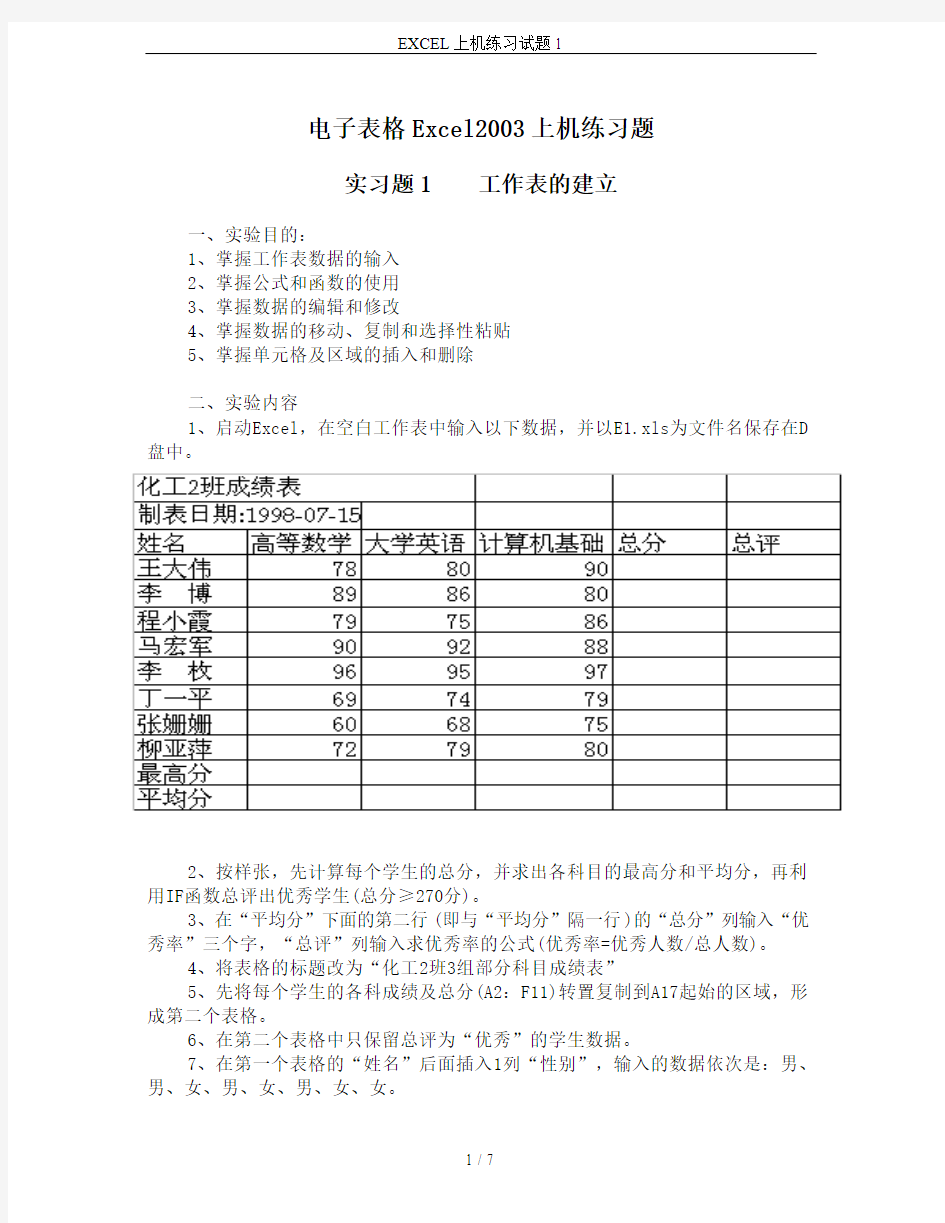
电子表格Excel2003上机练习题
实习题1 工作表的建立
一、实验目的:
1、掌握工作表数据的输入
2、掌握公式和函数的使用
3、掌握数据的编辑和修改
4、掌握数据的移动、复制和选择性粘贴
5、掌握单元格及区域的插入和删除
二、实验内容
1、启动Excel,在空白工作表中输入以下数据,并以E1.xls为文件名保存在D 盘中。
2、按样张,先计算每个学生的总分,并求出各科目的最高分和平均分,再利用IF函数总评出优秀学生(总分≥270分)。
3、在“平均分”下面的第二行(即与“平均分”隔一行)的“总分”列输入“优秀率”三个字,“总评”列输入求优秀率的公式(优秀率=优秀人数/总人数)。
4、将表格的标题改为“化工2班3组部分科目成绩表”
5、先将每个学生的各科成绩及总分(A2:F11)转置复制到A17起始的区域,形成第二个表格。
6、在第二个表格中只保留总评为“优秀”的学生数据。
7、在第一个表格的“姓名”后面插入1列“性别”,输入的数据依次是:男、男、女、男、女、男、女、女。
8、存盘退出Excel。
实习题2工作表的编辑和格式化
一、实验目的
1、掌握工作表的插入、删除和重命名
2、掌握工作表的复制和移动
3、了解工作表窗口的拆分与冻结
4、掌握工作表数据的自定义格式化和自动格式化。
二、实验内容
先将保存的D:\E1.xls文件复制到当前文件夹,然后启动Excel进行下列操作(在操作过程中注意保存文件)。
1、在Sheet3 工作表前插入一张工作表,然后再将所插入的工作表删除。
2、将Sheet1工作表改名为“成绩表”,再将其复制到Sheet2工作表前,然后将复制的“成绩表(2) ”移动到最后一张工作表的后面。
3、以任一种方式拆分当前窗口,然后再撤消拆分。
4、将“成绩表”工作表中的第二个表格移动到Sheet2工作表中,然后按如下样张对“成绩表”工作表进行格式化:
(1)使表格标题与表格之间空一行,然后将表格标题设置为蓝色、粗楷体、16磅大小、加下划双线,并采用合并及居中对齐方式。
(2)将制表日期移动到表格的右上侧,并设置为隶书、斜体。
(3)将表格各栏标题设置成粗体、居中;再将表格中的其它内容居中,平均分保留小数1位。
(4) 将“优秀率”设置为45度方向,其值用百分比式样表示并垂直居中。
(5)设置表格(不包括“优秀率”这行与这行上面的空行)的边框线:外框为最粗的单线,内框为最细的单线,“最高分”这行的上边框与各栏标题的下框线为双线。
(6)设置单元格填充色:对各标题栏、最高分、平均分及优秀率设置25%的灰色。
(7)对学生的总分设置条件格式:总分≥270分,用宝石蓝图案;240≤总分<270分,采用蓝色、加粗斜体。
(8)将高等数学、大学英语及计算机基础各列宽度设置为“最合适的列宽”。
(9)将表格栏标题的行高设置为25磅,并将该栏的文字垂直居中。
5、对复制到Sheet2工作表中的表格自动套用“三维效果2 ”格式,然后将该表格的填充色改为淡紫色,字体改为深蓝色(结果如下图所示)。
6、存盘退出Excel。
实习题3数据图表化
一、实验目的
1、掌握图表的创建
2、掌握图表的编辑
3、掌握图表的格式化
二、实验内容
1、启动Excel,在空白工作表中输入以下数据,并以E3.xls为文件名保存在当前文件夹中。
2、对表格中的所有学生的数据,在当前工作表中创建嵌入的条形圆柱图图表,图表标题为“学生成绩表”。
3、取王大伟、李枚的高等数学和大学英语的数据,创建独立的柱形图图表“图表1”
4、对Sheet1中创建的嵌入图表按样张进行如下编辑操作:
(1)将该图表移动、放大到A9:G23区域,并将图表类型改为簇壮柱形圆柱图。
(2)将图表中高等数学和计算机基础的数据系列删除掉,然后再将计算机基础的数据系列添加到图表中,并使计算机基础数据系列位于大学英语数据系列的前面。
(3)为图表中计算机基础的数据系列增加以值显示的数据标记。
(4)为图表添加分类轴标题“姓名”及数据值轴标题“分数”。
(5)对Sheet1中创建的嵌入图表进行如下格式化操作:
①将图表区的字体大小设置为11号,并选用最粗的圆角边框。
②将图表标题“学生成绩表”设置为粗体、14号、单下划线;将分类轴标题“姓名”设置为粗体、11号;将数值轴标题“分数”设置为粗体、11号、45度方向。
③将图例的字体改为9号、边框改为带阴影边框,并将图例移动到图表区的右下角。
④将数值轴的主要刻度间距改为10、字体大小设为8号;将分类轴的字体大小设置为8号。
⑤去掉背景墙区域的图案。
⑥将计算机基础数据标记的字号设置为16号、上标效果。
⑦按样张所示,调整绘图区的大小。
⑧按样张所示,在图表中加上指向最高分的箭头和文字框。文字框中的字体设置为10号,并添加25%的灰色图案。
5、对“图表1 ”中的独立图表,先将其更改为“黑白柱形图”自定义类型,然后按样张(如下图所示)调整图形的大小并进行必要的编辑与格式化。
6、存盘退出Excel。
实习题4数据管理和页面设置
一、实验目的
1、掌握数据列表的排序、筛选
2、掌握数据的分类汇总
3、掌握页面的设置
二、实验内容
1、启动Excel97,建立一个如下图所示的数据清单(可从保存的E1.xls文件中
复制),并以E4.xls为文件名保存在当前文件夹中。